电脑连接电视机音频 液晶电视与笔记本连接后没有声音怎么办
更新时间:2023-12-13 15:42:12作者:jiang
在现代科技发展日新月异的今天,电视机和笔记本电脑成为人们生活中不可或缺的电子产品,当我们将电脑与电视机进行音频连接时,却发现液晶电视与笔记本连接后没有声音的问题。这个问题可能会让人感到困惑和烦恼,但幸运的是,我们可以采取一些简单的方法来解决这个问题。接下来我们将探讨一些可能导致这一问题发生的原因,并提供解决方案,帮助您轻松解决液晶电视与笔记本连接后没有声音的困扰。
具体步骤:
1.在确认电脑和电视连接正确的前提下,这里以win7旗舰版为例:点击电脑左下角的开始(如图)在控制面板--硬件和声音里有管理音频设置。第二种方法比较快捷:右键电脑右下角的扬声器启动快捷设置如图3——选择播放设备
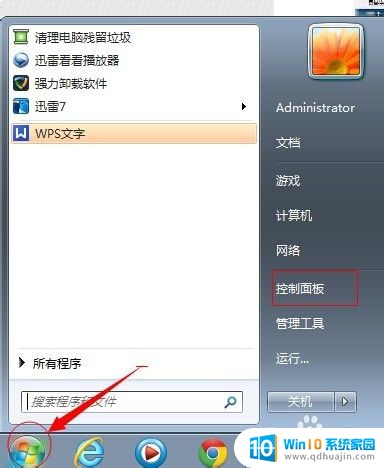
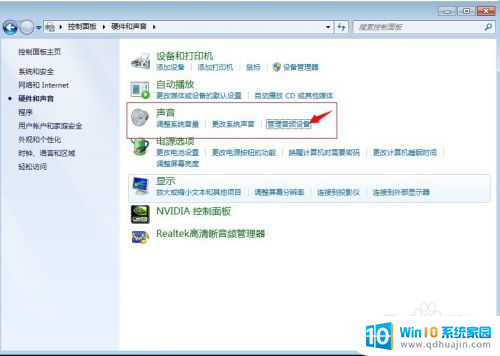
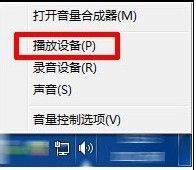
2.如使用的是HDMI输出,则不需要单独使用音频数据线。HDMI是视频和音频合并传输的规格,切换到HDMI音频输出的方法如下图演示,在播放设别中启用HDMI输出。
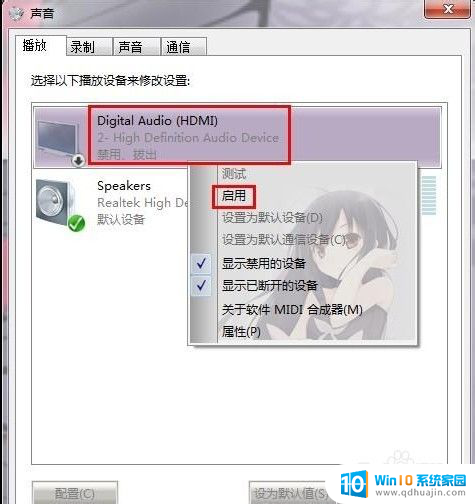
3.然后选择禁用普通输出即可。
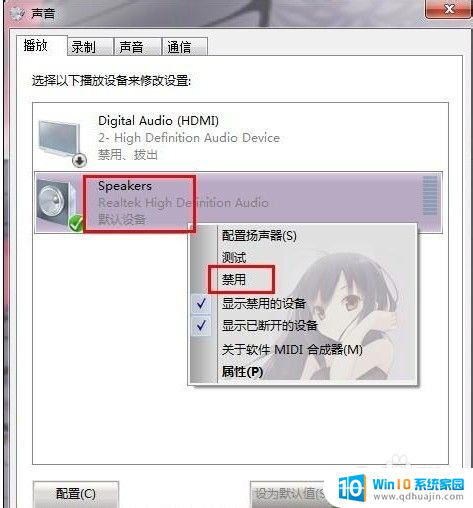
以上便是电脑连接电视机音频的全部内容,对于不熟悉的用户,可以根据小编的方法进行操作,希望能对大家有所帮助。
电脑连接电视机音频 液晶电视与笔记本连接后没有声音怎么办相关教程
热门推荐
电脑教程推荐
win10系统推荐
- 1 萝卜家园ghost win10 64位家庭版镜像下载v2023.04
- 2 技术员联盟ghost win10 32位旗舰安装版下载v2023.04
- 3 深度技术ghost win10 64位官方免激活版下载v2023.04
- 4 番茄花园ghost win10 32位稳定安全版本下载v2023.04
- 5 戴尔笔记本ghost win10 64位原版精简版下载v2023.04
- 6 深度极速ghost win10 64位永久激活正式版下载v2023.04
- 7 惠普笔记本ghost win10 64位稳定家庭版下载v2023.04
- 8 电脑公司ghost win10 32位稳定原版下载v2023.04
- 9 番茄花园ghost win10 64位官方正式版下载v2023.04
- 10 风林火山ghost win10 64位免费专业版下载v2023.04